Αγγίξτε τα κουμπιά έντασης ήχου και ένταξης. Πώς να κάνετε επανεκκίνηση του τηλεφώνου Android: Διάφοροι τρόποι.
Όπως κάθε άλλο λειτουργικό σύστημα, το Android δεν μπορεί να λειτουργήσει όσο το ήθελα. Για παράδειγμα, κατά την έναρξη του ίδιου Απλή εφαρμογή Το smartphone αρχίζει να επιβραδύνει ή να κρεμάσει. Συχνά κάτι παρόμοιο συμβαίνει ακόμη και με το συνηθισμένο εισερχόμενη κλήση. Πολλοί ιδιοκτήτες smartphones και δισκίων που βασίζονται στο Android είναι απογοητευμένοι, και μερικές ακόμη προσφέρουν να αγοράσουν μια νέα συσκευή. Μην βιαζεσαι! Με τα περισσότερα προβλήματα, μπορείτε να αντιμετωπίσετε την επαναφορά των ρυθμίσεων. Αυτή η λειτουργία είναι παρούσα σε αυτό το λειτουργικό σύστημα.
Στα αγγλικά, η λειτουργία ονομάζεται σκληρή επαναφορά, η οποία μπορεί να μεταφραστεί ως "σκληρή επανεκκίνηση". Στην πραγματικότητα, υπάρχει επανεκκίνηση του συστήματος στο οποίο αποκαθίστανται οι αρχικές εργοστασιακές ρυθμίσεις. Επιπλέον, όλες οι πληροφορίες που προστέθηκαν από τον χρήστη, συμπεριλαμβανομένων των αιτήσεων, μηνυμάτων SMS, επαφών, μετατροπών βίντεο και ήχου κλπ. Διαγράφεται. Επομένως, συνιστάται η διατήρηση αυτών των δεδομένων που θα χρειαστεί να αποθηκεύσετε πριν από την άκαμπτη επανεκκίνηση.
Η διαγραφή πληροφοριών εμφανίζεται μόνο από τη μνήμη του τηλεφώνου. Αυτά τα αρχεία που βρίσκονται στην κάρτα μνήμης, εάν υπάρχουν, δεν θα αφαιρεθούν. Ωστόσο, μπορούν να διαγραφούν ανεξάρτητα από το μενού χρησιμοποιώντας την επαναφορά λογισμικού.
Έτσι, αν αποφασίσετε να κάνετε σκληρή επαναφορά και να διατηρείτε όλα τα σημαντικά δεδομένα που χρειάζεστε (για παράδειγμα, χρησιμοποιώντας το αντίγραφο ασφαλείας), μπορούμε να προχωρήσουμε στη διαδικασία.
Μόδα πρώτα
Θα δείξω ένα παράδειγμα για τον "στόχο". Εάν χρησιμοποιείτε ένα smartphone ή tablet με υπερκατασκευές, είναι πιθανό το μενού να αλλάξει ελαφρώς, αν και η ίδια η διαδικασία δεν αλλάζει. Πηγαίνω.
Ψάχνουμε την εφαρμογή επιφάνειας εργασίας "Ρυθμίσεις". Εάν λείπει, βρείτε το στη "Λίστα εφαρμογών". Έχω "ρυθμίσεις" στην κύρια οθόνη.
![]()
Το μενού άνοιξε. Τώρα πρέπει να βρείτε την ενότητα "Επαναφορά και επαναφορά".

Πηγαίνουμε και επιλέγουμε την ενότητα "Επιστροφή στην Εργοστασιακή Ρυθμίσεις" - "Επαναφορά ρυθμίσεων". Εδώ μπορείτε να προσαρμόσετε αντιγράφων ασφαλείας των δεδομένων τους.

Θα ανοίξετε ένα είδος σημείων, όπου γράφεται ότι από Εσωτερική μνήμη Όλα τα δεδομένα θα διαγραφούν, συμπεριλαμβανομένων των ρυθμίσεων, των εφαρμογών και ακόμη προστίθενται. Λογαριασμός Google (Ο ίδιος ο λογαριασμός, φυσικά, δεν θα καταργηθεί, ακριβώς την επόμενη φορά που θα πρέπει να εισάγετε ξανά την είσοδο και τον κωδικό πρόσβασης από αυτήν). Κάντε κλικ στο κουμπί "Επαναφορά ρυθμίσεων τηλεφώνου". Εάν θέλετε επίσης να καταργήσετε την κάρτα μνήμης, ελέγξτε το πλαίσιο ελέγχου δίπλα στο στοιχείο "Clear Monvent Memory".

Το σύστημα ρωτά ξανά, αν θα κάνετε μια επαναφορά; Εάν είστε έτοιμοι, κάντε κλικ στην επιλογή "Διαγράψτε τα πάντα". Η συσκευή θα επανεκκινηθεί. Πιθανότατα, η επανεκκίνηση θα είναι λίγο περισσότερο από το να φορτώνει συνήθως το gadget σας είναι φυσιολογικό, δεν πρέπει να πανικοβληθείτε.
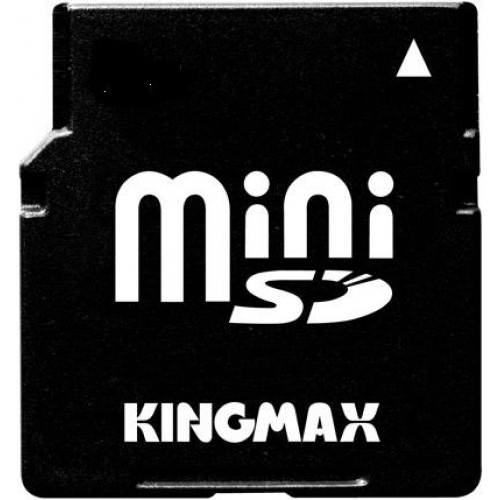
Μέθοδος του δεύτερου
Μπορείτε να προσπαθήσετε να επωφεληθείτε περισσότερο Απλή μέθοδος. Το μόνο που χρειάζεστε είναι να καλέσετε τον αριθμό * 2767 * 3855 # και να στείλετε μια κλήση. Μετά από αυτόματα, θα εμφανιστεί η σκληρή επαναφορά.
Παρ 'όλα αυτά, δεν συστήνω να χρησιμοποιήσετε αυτή τη μέθοδο για τον απλό λόγο ότι, αν πιστεύετε σχόλια, Διαφορετικές συσκευές Αυτό το σύνολο Τα ψηφία μπορούν να εκτελέσουν Διαφορετικές λειτουργίες. Έτσι, σε ορισμένες συσκευές, ισχυρίστηκε ότι ο Imei. Όσον αφορά αυτό ισχύει, δυσκολεύομαι να πω, και ως εκ τούτου σας συμβουλεύετε να είστε όσο το δυνατόν πιο προσεκτικοί.
Μέθοδος τρίτο
Αυτή είναι η αποκαλούμενη επαναφορά υλικού. Αξίζει να τα χρησιμοποιήσετε μόνο εάν η συσκευή σας δεν ενεργοποιηθεί. Εάν λειτουργεί, χρησιμοποιήστε τον πρώτο τρόπο.
Έτσι, η συσκευή σας δεν ενεργοποιείται, απλά σε περίπτωση, βγάλτε την κάρτα μνήμης από αυτήν αν είναι. Για να μεταβείτε στην ανάκτηση του συστήματος Android (το μενού με το οποίο πρέπει να εργαστούμε), πρέπει να κρατήσετε το κουμπί στη συσκευή στη συσκευή. Το πρόβλημα είναι ότι ο συνδυασμός κουμπιών από διάφορους κατασκευαστές μπορεί να ποικίλει. Αποφάσισα να σας δείξω ένα παράδειγμα στη συσκευή από τη Samsung - ένας από τους ηγέτες της ρωσικής αγοράς κινητών συσκευών.

Δεδομένου ότι η συσκευή είναι ήδη απενεργοποιημένη και δεν ενεργοποιείται, προχωρήστε αμέσως σε ενεργές ενέργειες.
- Κρατήστε πατημένο το πλήκτρο έντασης ήχου, το κουμπί ON και το κουμπί HOME.
- Κρατήστε τους πιεσμένο μέχρι να εμφανιστεί το πράσινο ρομπότ ή το μενού δεν έχει ξεκινήσει.
- Χρησιμοποιήστε τα πλήκτρα έντασης για να επιλέξετε να σκουπίσετε δεδομένα / επαναφορά εργοστασιακών δεδομένων και επιβεβαιώστε την με τη συσκευή ON / OFF.
- Στο μενού που ανοίγει, επιλέξτε Ναι - Διαγράψτε όλα τα δεδομένα χρήστη, μετά την οποία θα αρχίσει να επαναφέρει και να διαγράψει ρυθμίσεις και αρχεία.
- Στη συνέχεια, κάντε κλικ στην επιλογή Επιλογή επανεκκίνησης τώρα και η συσκευή θα επανεκκινηθεί. Θα λάβετε μια συσκευή με ένα απολύτως καθαρό λειτουργικό σύστημα.
Όσον αφορά την ανάκτηση των ρυθμίσεων
Αφού ο χρήστης κάνει σκληρή επαναφορά, σίγουρα θα θέλει να χρησιμοποιήσει το αντίγραφο ασφαλείας για να επιστρέψει όλες τις ρυθμίσεις, τα αρχεία και τις εφαρμογές του. Αξίζει να το κάνετε αυτό; Το ερώτημα είναι αμφιλεγόμενο.
Το πρόβλημα είναι αυτό: Εάν η συσκευή σας λειτούργησε εσφαλμένα, για παράδειγμα, κρεμασμένο ή επιβραδύνθηκε κατά την εργασία, είναι πολύ πιθανό ο λόγος που ο λόγος ήταν κάποια εφαρμογή ή ορισμένες ρυθμίσεις. Εάν επαναφέρετε το αντίγραφο ασφαλείας, τότε η πιθανότητα να λειτουργήσει η συσκευή σας με τον ίδιο τρόπο όπως και πριν από την πλήρη επαναφορά των ρυθμίσεων. Έτσι, η αποκατάσταση του αντίγραφα ασφαλείας έχει νόημα μόνο αν είστε βέβαιοι ότι το πρόβλημα δεν είναι ακριβώς Πρώην ρυθμίσεις ή εφαρμογές.
Οι επαφές μπορούν να μεταφερθούν χειροκίνητα όπως τα απαραίτητα έγγραφα και οι εφαρμογές μπορούν να μεταφορτωθούν από. Κατά τη γνώμη μου, αυτή είναι η πιο βέλτιστη λύση.
Κασωστώδες υλικολογισμικό
Όσον αφορά το προσαρμοσμένο υλικολογισμικό, αποκαθίστανται με τον ίδιο ακριβώς τρόπο, δεν είναι απαραίτητο να εφεύρουν το ποδήλατο. Main, θυμηθείτε ότι αν χρειαστεί να περάσετε το τηλέφωνο με εγγύηση, θα πρέπει πρώτα να το φέρετε σε μια έννοια αν δεν ενεργοποιηθεί (χρησιμοποιήστε την τρίτη μέθοδο) και στη συνέχεια να αναστέλλουμε Εργοστάσιο υλικολογισμικό. Και να αφαιρέσετε τα βασικά δικαιώματα εάν εγκατασταθούν.
Ο Διαφωτισμός και η εσφαλμένη εργασία των smartphones και τα δισκία που βασίζονται στο Android είναι ένα πολύ συνηθισμένο πρόβλημα. Πολλοί δεν ξέρουν πώς να κάνουν, και να μεταφέρουν ένα gadget μέσα κέντρο εξυπηρέτησης Για επισκευές. Εν τω μεταξύ, στις περισσότερες περιπτώσεις μπορεί να γίνει με απλή απαλλαγή δεδομένων ή σκληρή επαναφορά. Ως αποτέλεσμα αυτών των ενεργειών, όλες οι ρυθμίσεις μπορούν να αποκατασταθούν στο αρχικό εργοστάσιο. Ταυτόχρονα, όλες οι πληροφορίες που βρίσκονται στο τηλέφωνο: επαφές, μηνύματα, εφαρμογές κ.λπ. θα διαγραφούν.
Σκληρή επαναφορά - τι είναι για το τι
Αυτό είναι το όνομα των πλήρων ρυθμίσεων επαναφοράς στο εργοστάσιο. Εάν το smartphone άρχισε να λειτουργεί με αποτυχίες, κρέμεται, συνιστάται η εκτέλεση αυτής της απλής δράσης. Υπάρχουν τρεις τρόποι να το κάνετε.
Θυμηθείτε: προτού αρχίσετε να εκτελείτε την επαναφορά δεδομένων, πρέπει να κάνετε αντιγράφων ασφαλείας Όλες οι πληροφορίες που βρίσκονται στο tablet. Για το σκοπό αυτό, μπορείτε να χρησιμοποιήσετε το πρόγραμμα τιτανίου.
Πρώτη μέθοδος - λογισμικό
Αυτή η μέθοδος επαναφοράς του Android διεξάγεται χρησιμοποιώντας την τυπική λειτουργία που είναι διαθέσιμη στο ίδιο το σύστημα Android. Ακολουθεί:
- Βρείτε "Ρυθμίσεις".
- Επιλέξτε "Επαναφορά, επαναφορά".
- Επόμενη επιλογή "Επαναφορά ρυθμίσεων".
Μια προειδοποίηση θα εμφανιστεί στην οθόνη ότι όλα τα δεδομένα από το tablet διαγράφονται. Στο κάτω μέρος θα εμφανιστεί ένα κουμπί που επιβεβαιώνει τη δράση.
 Θα πρέπει να κάνετε κλικ στο κουμπί "Εγκατάσταση όλων", επιβεβαιώνοντας έτσι την αφαίρεση όλων των διαθέσιμων πληροφοριών. Στα νέα και παλιά θέματα, η θέση επαναφοράς Android είναι κάπως διαφορετική. Λεπτομερώς πώς να τα κάνουμε στο νέο και Παλιά εκδοχή, Μπορείτε να διαβάσετε στην ενότητα "Απορρήτου" - "Επαναφορά δεδομένων".
Θα πρέπει να κάνετε κλικ στο κουμπί "Εγκατάσταση όλων", επιβεβαιώνοντας έτσι την αφαίρεση όλων των διαθέσιμων πληροφοριών. Στα νέα και παλιά θέματα, η θέση επαναφοράς Android είναι κάπως διαφορετική. Λεπτομερώς πώς να τα κάνουμε στο νέο και Παλιά εκδοχή, Μπορείτε να διαβάσετε στην ενότητα "Απορρήτου" - "Επαναφορά δεδομένων".
Επαναφορά Android μέσω κώδικα
Στο τμήμα εισόδου, πρέπει να καλέσετε: *2767*3855# . Όλα τα αρχικά δεδομένα Android για το κινεζικό smartphone και το tablet θα αποκατασταθούν πλήρως. Δεν απαιτείται πρόσθετη επιβεβαίωση για την επαναφορά του κώδικα.
Πώς να επαναφέρετε τις ρυθμίσεις του Android εάν το smartphone δεν ενεργοποιηθεί
Εάν το smartphone δεν αντιδράσει σε τίποτα, μπορείτε να εφαρμόσετε την τρίτη μέθοδο Σκληρή επαναφορά.: - Θα πρέπει να πατήσετε τρία κουμπιά ταυτόχρονα: "Αρχική", "Ενεργοποίηση", "Μειώστε τον όγκο". Ένας τέτοιος συνδυασμός πλήκτρων θα πρέπει να διατηρηθεί μέχρι να εμφανιστεί η θέση "Λειτουργία ανάκτησης". Ανοίξτε αυτή τη λειτουργία, επιλέξτε "Wipe" σε αυτό - Αυτή η ενότητα χρησιμοποιείται μόλις για συνολικές ρυθμίσεις επαναφοράς. Επιβεβαιώστε την επιλεγμένη ενέργεια πιέζοντας το κουμπί HOME.
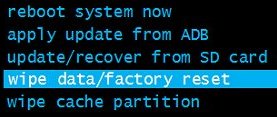 Μετά την εφαρμογή της σκληρής επαναφοράς, μπορείτε να κάνετε την αποκατάσταση του Android, χρησιμοποιώντας ένα αντίγραφο ασφαλείας για αυτό. Κάνοντας αυτό, πρέπει να είστε εξαιρετικά προσεκτικοί: είναι πολύ πιθανό τα προβλήματα που προέκυψαν τυχαία, με βάση τις προηγούμενες ρυθμίσεις ή σε μερικά από τα Εγκατεστημένες εφαρμογές.
Μετά την εφαρμογή της σκληρής επαναφοράς, μπορείτε να κάνετε την αποκατάσταση του Android, χρησιμοποιώντας ένα αντίγραφο ασφαλείας για αυτό. Κάνοντας αυτό, πρέπει να είστε εξαιρετικά προσεκτικοί: είναι πολύ πιθανό τα προβλήματα που προέκυψαν τυχαία, με βάση τις προηγούμενες ρυθμίσεις ή σε μερικά από τα Εγκατεστημένες εφαρμογές.
Σε αυτή την περίπτωση, δεν είναι καλύτερο να μην ξεκινήσετε τον κίνδυνο σας Κινέζικο Tablet, αλλά το διαμορφώσει ως νέο μέσω του λογαριασμού σας Google. Χάρη σε αυτό, όλες οι απαραίτητες πληροφορίες - μηνύματα, γράμματα, επαφές συγχρονίζονται με το smartphone. Εφαρμογές που θα είναι δομές, μετά την αποκατάσταση του Android, μπορείτε να εγκαταστήσετε ξανά μέσω του Parkmarket.
Πώς να κάνετε μια σκληρή επαναφορά εάν ένα εναλλακτικό firmware Android είναι εγκατεστημένο στο tablet
Σε αυτή την περίπτωση, θα πρέπει να γνωρίζετε ότι ακόμη και με τις πλήρεις ρυθμίσεις επαναφοράς, που επιπλέον εγκατεστημένο υλικολογισμικό δεν διαγράφονται. Ως εκ τούτου, τυχόν αλλαγές στο πρόγραμμα λειτουργικό σύστημα Από το δισκίο δεν θα διαγραφεί. Αυτό πρέπει να λαμβάνεται υπόψη εάν η ανάκτηση του gadget εκτελείται προκειμένου να γίνει επιστροφή χρημάτων βάσει της εγγύησης.
Επαναφορά ρυθμίσεων και κάρτας μνήμης
 Όταν εκτελείτε σκληρή επαναφορά, πρέπει να γνωρίζετε ότι τα περιεχόμενα της κάρτας μνήμης δεν αλλάζουν. Εάν πρέπει να διαγράψετε πληροφορίες από αυτό, η διαγραφή θα πρέπει να γίνει χειροκίνητα. Επιπλέον, εάν διαγράψετε μέσω του κουμπιού "Dellete", τα δεδομένα εξακολουθούν να υπόκεινται σε ανάκτηση, αυτή η μέθοδος δεν είναι κατάλληλη για την αφαίρεση εμπιστευτικών πληροφοριών.
Όταν εκτελείτε σκληρή επαναφορά, πρέπει να γνωρίζετε ότι τα περιεχόμενα της κάρτας μνήμης δεν αλλάζουν. Εάν πρέπει να διαγράψετε πληροφορίες από αυτό, η διαγραφή θα πρέπει να γίνει χειροκίνητα. Επιπλέον, εάν διαγράψετε μέσω του κουμπιού "Dellete", τα δεδομένα εξακολουθούν να υπόκεινται σε ανάκτηση, αυτή η μέθοδος δεν είναι κατάλληλη για την αφαίρεση εμπιστευτικών πληροφοριών.
Μέσω του μενού ανάκτησης.
 Μία από τις γνωστές μεθόδους εκτέλεσης σκληρής επαναφοράς είναι η ενέργεια μέσω του μενού αποκατάστασης. Αυτή η μέθοδος είναι αποτελεσματική εάν η συσκευή δεν φορτώσει και η σκληρή επαναφορά μέσω των ρυθμίσεων δεν έχει αποδειχθεί. Σε αυτή την κατάσταση, νόμος:
Μία από τις γνωστές μεθόδους εκτέλεσης σκληρής επαναφοράς είναι η ενέργεια μέσω του μενού αποκατάστασης. Αυτή η μέθοδος είναι αποτελεσματική εάν η συσκευή δεν φορτώσει και η σκληρή επαναφορά μέσω των ρυθμίσεων δεν έχει αποδειχθεί. Σε αυτή την κατάσταση, νόμος:
- Απενεργοποιήστε πλήρως το tablet, συμπεριλαμβανομένης της επανεκκίνησης της μπαταρίας, το αφαιρώντας και το εγκαθιστώντας ξανά.
- Πατήστε το πλήκτρο έντασης ήχου, κρατήστε πατημένο το πλήκτρο.
- Κάντε κλικ στο πλήκτρο "Αρχική", κρατήστε πατημένο το πλήκτρο.
- Κλείστε το κλειδί λειτουργίας, κρατήστε όλα τα παραπάνω πλήκτρα και περιμένετε την έναρξη της λειτουργίας ανάκτησης του Android.
- Το μενού επαναφοράς θα εμφανιστεί στο παράθυρο, από το οποίο επιλέγετε "Σκουπίστε δεδομένα / εργοστασιακή επαναφορά".
- Περιμένουμε μια πλήρη ανάκαμψη.
Μέσω υπολογιστή
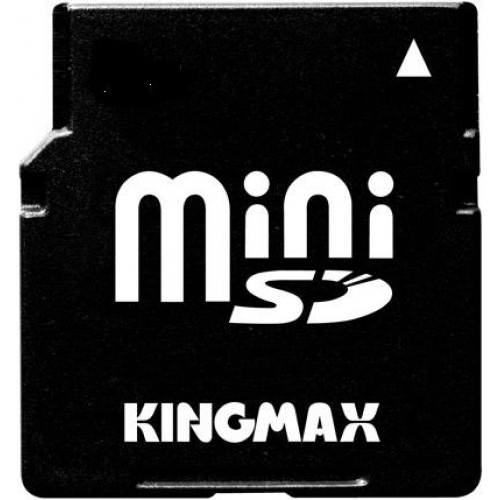 Εάν η οθόνη αφής ή τα κλειδιά δεν λειτουργούν στο κινεζικό smartphone, μπορείτε να επαναφέρετε τις ρυθμίσεις μέσω του υπολογιστή. Για τέτοιες ενέργειες, είναι απαραίτητο να εγκατασταθεί Προγράμματα Android Bridge Debug (ADB) και στο τηλέφωνο για να ενεργοποιήσετε τη λειτουργία ADB. Σε αυτή την περίπτωση, θα πρέπει να ενεργήσετε έτσι:
Εάν η οθόνη αφής ή τα κλειδιά δεν λειτουργούν στο κινεζικό smartphone, μπορείτε να επαναφέρετε τις ρυθμίσεις μέσω του υπολογιστή. Για τέτοιες ενέργειες, είναι απαραίτητο να εγκατασταθεί Προγράμματα Android Bridge Debug (ADB) και στο τηλέφωνο για να ενεργοποιήσετε τη λειτουργία ADB. Σε αυτή την περίπτωση, θα πρέπει να ενεργήσετε έτσι:
- Smartphone Συνδεθείτε σε έναν υπολογιστή με καλώδιο USB.
- Στον υπολογιστή χρησιμοποιώντας την εντολή CMD, εκτελέστε τη γραμμή εντολών.
- Προσλαμβάνουμε Β. Γραμμή εντολών Συνδυασμός adb επανεκκίνηση ανάκτησης.
- Εκτελέστε μια επαναφορά των ρυθμίσεων δεξιά στο smartphone σας επιλέγοντας την επιθυμητή αφή ή τα κλειδιά.
Έτσι, εάν εξετάσετε προσεκτικά όλους τους τρόπους ανάκαμψης, κάντε σκληρή επαναφορά στο tablet ή το smartphone δεν θα είναι πολλή δουλειά.
Πώς να κάνετε επαναφορά στο Android;


Όταν το smartphone αρχίσει να λειτουργεί αργά, εκτελέστε εφαρμογές για 10 λεπτά και δεν ανοίγει αρχεία με εντελώς ακατανόητους λόγους, μπορεί να είναι καιρός να επαναφέρετε τις ρυθμίσεις του στο εργοστάσιο. Αυτή η διαδικασία επιστρέφει το τηλέφωνο στην ίδια κατάσταση στην οποία το έχετε πάρει έξω από το κουτί μετά την αγορά. Όλα τα προσωπικά σας δεδομένα, όπως οι εφαρμογές, Λογαριασμοί Σε διάφορες υπηρεσίες κ.λπ. θα διαγραφούν. Αλλά τα προβλήματα στη συσκευή θα εξαφανιστούν.
Για να μάθετε πώς να κάνετε μια επαναφορά στο Android, διαβάστε αυτό το άρθρο.
Προετοιμασία για επαναφορά
Είναι απαραίτητο να κατανοήσουμε ότι η ανάκτηση των εργοστασιακών ρυθμίσεων χωρίς να χάσουν δεδομένα είναι αδύνατο να παραχθεί, οπότε προτού εκτελέσετε μια επαναφορά σε οποιαδήποτε συσκευή, προτείνουμε δημιουργία αντιγράφων ασφαλείας όλων των διαθέσιμων δεδομένων σε ένα εναλλακτικό μέσο. Διαφορετικά, ο κινδυνεύετε να τους χάσετε ανεπανόρθωτα.
- Για να αποθηκεύσετε τα δεδομένα που αποθηκεύονται μαζί σας Microsd χάρτηεισάγεται στη συσκευή, απλά εξαγάγετε το από το τηλέφωνο.
- Εάν τα σημαντικά δεδομένα που διατηρήσατε απευθείας στη μνήμη του ίδιου του smartphone, τότε θα χρειαστεί να συνδέσετε πρώτα το τηλέφωνο στον υπολογιστή χρησιμοποιώντας ένα καλώδιο USB, περιμένετε μέχρι να συγχρονισθούν οι συσκευές και, στη συνέχεια, αντιγράψτε όλα τα απαραίτητα αρχεία Ξεχωριστός φάκελος στον υπολογιστη;
- Εάν δεν έχετε καμία συσκευή στο οποίο θα μπορούσατε να αντιγράψετε Αρχείαμπορεί να χρησιμοποιήσει την εικονική αποθήκευση ειδικά σχεδιασμένη για τέτοιους σκοπούς Δεδομένα Google Drive, εφαρμογή για τα οποία είναι διαθέσιμη στο Google Play.
Τώρα στρέφουμε απευθείας στη διαδικασία για την εκτέλεση μιας επαναφοράς συσκευής.
Πρώτη μέθοδος
Ο αλγόριθμος για την επαναφορά ενός tablet ή smartphone σε εργοστασιακές ρυθμίσεις είναι πανομοιότυπη:
- Μεταβείτε στο μενού του τηλεφώνου και ανοίξτε τις ρυθμίσεις.
- Βρείτε το στοιχείο ανάκτησης και επαναφοράς.
- Κάντε κλικ στις ρυθμίσεις επαναφοράς.
- Ταυτόχρονα, μπορείτε να καθαρίσετε τη μνήμη του τηλεφώνου, βάζοντας ένα τσιμπούρι στην αντίστοιχη παράγραφο (σχετική για smartphones). Έτσι μπορείτε να αφαιρέσετε τόσο τις φωτογραφίες, τον ήχο όσο και το βίντεο και άλλα υλικά που έχετε κατεβάσει ποτέ στο τηλέφωνό σας.
- Επιβεβαιώστε τη δράση κάνοντας κλικ στο κουμπί για να επαναφέρετε τις ρυθμίσεις του τηλεφώνου (ή απλά "Επαναφορά ρυθμίσεων" - για το tablet).
Όπως μπορείτε να δείτε, τίποτα περίπλοκο σε αυτό. Βρισκόμαστε τώρα στη δεύτερη μέθοδο εκτέλεσης μιας επαναφοράς στις εργοστασιακές ρυθμίσεις της συσκευής.
Δεύτερη μέθοδος
Η σκληρή επαναφορά είναι μια αναγκαστική επαναφορά των ρυθμίσεων της συσκευής εάν το λειτουργικό σύστημα αποτύχει πλήρως και το tablet / smartphone αρνείται να ενεργοποιηθεί. Χρησιμοποιώντας ένα συγκεκριμένο συνδυασμό κλειδιού, η συσκευή μπορεί να ξεκινήσει σε λειτουργία Λειτουργία ανάκτησης. Και με το να γυρίσει πίσω.
Με άλλα λόγια, αν ο πρώτος τρόπος δεν είναι κατάλληλος για εσάς, τότε ήρθε η ώρα να μετακινηθείτε στο σχέδιο Β.
- Απενεργοποιήστε το τηλέφωνο. Εάν το smartphone κρεμασμένο, απλά αφαιρέστε Οπίσθιο κάλυμμα, Τραβήξτε τη μπαταρία και τοποθετήστε το μέσα σε λίγα δευτερόλεπτα.
- Κρατήστε το πλήκτρο συνδυασμού που ο κατασκευαστής έχει προγραμματιστεί για να εκτελέσει την επαναφορά στις εργοστασιακές ρυθμίσεις. W. Διαφορετικά μοντέλα και οι κατασκευαστές Αυτός ο συνδυασμός κλειδιού είναι διαφορετικός. Πόσο σκληρή επαναφορά γίνεται ειδικά στο μοντέλο του τηλεφώνου σας, μπορείτε να αναζητήσετε οδηγίες για αυτό ή στο διαδίκτυο. Οι πιο συχνά χρησιμοποιούμενοι συνδυασμοί: Πλήκτρο αύξησης όγκου + Μενού + Κλείδωμα / κουμπί λειτουργίας. Μείωση όγκου + μπλοκάρισμα / ενεργοποίηση. Μενού + κλείδωμα / απενεργοποίηση.
Αυτοί οι βασικοί συνδυασμοί πρέπει να διατηρούνται και να κρατηθούν μέχρι να ξεκινήσει η ανάκτηση.
- Αφού καταφέρετε να επιλέξετε τον απαραίτητο συνδυασμό κλειδιού, το μενού θα ανοίξει πριν από εσάς. Πρέπει να το πλοηγηθείτε χρησιμοποιώντας τα κουμπιά έντασης. Επιλέξτε Επαναφορά δεδομένων σκουπίστε / εργοστασιακή επαναφορά κάνοντας κλικ στο κουμπί Κλείδωμα / απενεργοποίηση ή στο κουμπί Κλήση μενού περιβάλλοντος. Στη συνέχεια, το ίδιο κουμπί επιβεβαιώνει την επιλεγμένη ενέργεια.
- Μετά την ολοκλήρωση της διαδικασίας επαναφοράς των ρυθμίσεων, υπερφορτώστε το τηλέφωνο επιλέγοντας το στοιχείο συστήματος επανεκκίνησης.
- Περιμένετε μέχρι να ενεργοποιηθεί το τηλέφωνο με εργοστασιακές ρυθμίσεις.
Αν θέλετε να καταφύγετε σε ένα τέτοιο πράγμα ως ένα σκληρό δισκίο Android Reset, τότε ο αλγόριθμος των ενεργειών δεν θα διαφέρει από την επαναφορά των ρυθμίσεων στο smartphone:
- Εάν το δισκίο αρνείται να ενεργοποιηθεί και, στη συνέχεια, πατήστε τα δύο κουμπιά ταυτόχρονα: το σπίτι / ενεργοποιήστε (εξαρτάται από το μοντέλο συσκευής) και το κουμπί ελέγχου έντασης ήχου (ανάλογα με το μοντέλο, είναι απαραίτητο να σφίξετε είτε μια αύξηση ή μείωση στον όγκο).
- Κρατήστε πατημένο τα κουμπιά μέχρι να εμφανιστεί το λογότυπο του λειτουργικού συστήματος στην οθόνη. Μετά από αυτό, απελευθερώστε τα κουμπιά και περιμένετε μέχρι να εισέλθει το tablet τη λειτουργία λειτουργίας ανάκτησης.
- Ανοίγει το μενού. Επιλέξτε "Σκουπίστε δεδομένα / επαναφορά εργοστασιακών δεδομένων" χρησιμοποιώντας τον έλεγχο της έντασης ήχου και επιβεβαιώστε τη δράση του κουμπιού στο σπίτι / ενεργοποίηση.
Τρίτη μέθοδος
Σε ορισμένα μοντέλα τηλεφώνων, η επαναφορά των ρυθμίσεων στο εργοστάσιο μπορεί να πραγματοποιηθεί εισάγοντας μηχανική ή όπως ονομάζονται επίσης, μυστικοί κωδικοί. Χρησιμοποιούν προγραμματιστές και δοκιμαστές λογισμικόΓια να συντομεύσετε το χρόνο για να εκτελέσετε τις απλούστερες λειτουργίες.
Για να επαναφέρετε τις ρυθμίσεις χρησιμοποιώντας έναν τέτοιο κωδικό, δοκιμάστε να χρησιμοποιήσετε τους παρακάτω συνδυασμούς:
- *# * # 7780 # * # *;
- *2767 * 3855 #;
- *#*#7378423#*#*.
Το "Android" είναι ένα θαυμάσιο λειτουργικό σύστημα με μια ποικιλία χαρακτηριστικών και χαρακτηριστικών που δημιουργούνται για Κινητές συσκευές. Μια κατανοητή διεπαφή, το άνοιγμα του κωδικού προγράμματος και η δημοκρατικότητα αποτελούν τα κύρια πλεονεκτήματα αυτού του κελύφους, πάνω από το οποίο οι προγραμματιστές της εταιρείας της Google είναι ακούραστα. Οι χρήστες έχουν εκτεταμένες δυνατότητες για την τροποποίηση της πλατφόρμας, τη λήψη νέων εφαρμογών, εγκατάστασης εκτοξευτή και άλλων. Και αν λάβετε επίσης δικαιώματα ρίζας (προχωρημένα δικαιώματα διαχειριστή), μπορείτε να αλλάξετε το σύστημα στον μη αναγνωρίσιμο τύπο καθόλου. Εάν επιθυμείτε, μπορείτε πάντα να κάνετε ρυθμίσεις επαναφοράς στο εργοστάσιο (σκληρή επαναφορά) και το gadget θα είναι σαν καινούργιο. Σε αυτή τη δημοσίευση, θα μιλήσουμε για το πώς να κάνουμε σκληρή επαναφορά στο Android και γιατί, κατ 'αρχήν, μπορεί να χρειαστεί.
Γιατί να κάνετε σκληρή επαναφορά;
Πριν μετακινηθείτε σε μια παρόμοια διαδικασία, θα ήθελα να πω λίγα λόγια για το τι περιλαμβάνει αυτό που είναι γεμάτο και γιατί μπορεί να είναι χρήσιμο για τον χρήστη. Η σκληρή επαναφορά είναι Πλήρης επαναφορά Ρυθμίσεις, δηλαδή, επιστρέφετε την κατάσταση του συστήματος στην αρχική φόρμα. Κατά κανόνα, σε αυτή τη μορφή αγοράστε μια νέα συσκευή. Πρώτα απ 'όλα, η σκληρή επαναφορά θα χρειαστεί ο ιδιοκτήτης της συσκευής κατά την πώληση. Αυτή η μέθοδος είναι πολύ ευκολότερη από την αναζήτηση όλων των ίδιων των δεδομένων χρήστη και να τα διαγράψετε, επιπλέον, επαναφέρετε τις εγγυήσεις ρυθμίσεων Πλήρης καθαρισμός Από την κρυφή μνήμη και άλλα ψηφιακά σκουπίδια. Η σκληρή επαναφορά χρησιμοποιείται ως πανάκεια για διάφορα σφάλματα. Για παράδειγμα, ένα smartphone μπορεί να παγώσει, φρένο, να εκδώσει διάφορα σφάλματα. Σε αυτή την περίπτωση, μπορείτε να "φτιάξετε" ένα σύστημα εκκένωσης. Και τέλος, η σκληρή επαναφορά είναι μια έξοδος εάν έχετε ξεχάσει το γραφικό ή Ψηφιακός κωδικός πρόσβασης Από την κλειδαριά οθόνης. Πώς να κάνετε σκληρή επαναφορά στο Android;
Προσωπικά δεδομένα όταν επαναφέρετε
Ένα σημαντικό μειονέκτημα μιας τέτοιας διαδικασίας είναι ότι όταν επαναφέρετε τις εργοστασιακές ρυθμίσεις, όλα Προσαρμοσμένες ρυθμίσεις, Εφαρμογές, προσωπικά δεδομένα, αποθηκευμένα λογαριασμούς, συνδεόμενες, κωδικούς πρόσβασης και όλες τις πληροφορίες που περιέχονται στη μνήμη του τηλεφώνου. Θα υπάρχουν μόνο αυτά τα δεδομένα που είναι αποθηκευμένα στην κάρτα μνήμης, όπως λένε, ζει τη ζωή του, και ο μόνος τρόπος Κάντε προσαρμογές στο περιεχόμενό του - μορφή ή σκόπιμα επεξεργασία πληροφοριών που περιλαμβάνει. Μερικές φορές η επαναφορά των ρυθμίσεων πρέπει να πραγματοποιηθεί σε μια απρόβλεπτη κατάσταση (όπως στην περίπτωση μιας βλάβης ή του ξεχασμένου κωδικού πρόσβασης), και για να μην χάσετε Σημαντικές πληροφορίεςΚάντε το αντίγραφο ασφαλείας. Ένας εξαιρετικός τρόπος για να διατηρηθεί προσωπικά στοιχεία για όλους τους χρήστες "Android" είναι το "Cloud" Google "και παρόμοιους πόρους, αλλά αξίζει να φροντίσετε εκ των προτέρων, επειδή μετά από τις πληροφορίες σκληρής επαναφοράς δεν υπόκεινται πλέον σε ανάκτηση.

Πώς να κάνετε σκληρή επαναφορά στο Android;
Υπάρχουν διάφοροι τρόποι διεξαγωγής παρόμοιας διαδικασίας. Θα πούμε λίγο για κάθε ένα από αυτά.
Εάν χρειάζεστε μια επαναφορά των ρυθμίσεων, για παράδειγμα, όταν τα προβλήματα ή πότε Ξεχάσατε το PassolΤον επόμενο δρόμο για εσάς. Είναι ο πιο δύσκολος, επειδή απαιτεί μια επίσκεψη στον χρήστη Λειτουργία ανάκτησης (Μια μικρή κονσόλα για τη φόρτωση του λειτουργικού συστήματος και επαναφέρετε τις ρυθμίσεις). Για κάθε μοντέλο συσκευής, ο τρόπος για να μπείτε στην κονσόλα είναι διαφορετική. Πρώτα πρέπει να απενεργοποιήσετε τη συσκευή. Στη συνέχεια, πατήστε ένα συγκεκριμένο συνδυασμό κουμπιών. Για παράδειγμα, αν δεν ξέρετε πώς να κάνετε σκληρά Επαναφορά της Samsung., Ο συνδυασμός των κλειδιών τροφοδοσίας είναι κατάλληλος (είναι το κουμπί κλειδώματος) και μειώστε την ένταση. Αυτός ο πιο συνηθισμένος συνδυασμός είναι κατάλληλος για τα περισσότερα μοντέλα σύγχρονων smartphones. Ο παρακάτω συνδυασμός είναι μια αύξηση όγκου ισχύος + ισχύος ή τους ίδιους συνδυασμούς με το κουμπί "Αρχική" (το κεντρικό κουμπί κάτω από την οθόνη).

Λειτουργία ανάκτησης
Αν δείτε το λογότυπο "Android" στην οθόνη και, στη συνέχεια, η μαύρη οθόνη με μια λίστα ενεργειών, τότε έχετε στην κονσόλα. Τώρα πρέπει να επιλέξετε την παράμετρο δεδομένων σκουπίσματος / συνολικά αντικείμενα, οπότε δεν θα είναι δύσκολο. Αλλάξτε τη λίστα χρησιμοποιώντας τα κουμπιά που ρυθμίζουν την ένταση ήχου. Πατώντας το κουμπί κλειδώματος, επιβεβαιώστε την επιλογή. Επαναφορά των ρυθμίσεων στο εργοστάσιο πραγματοποιείται και επιστρέφετε στο αρχικό μενού. Τώρα πρέπει μόνο να επιστρέψετε στην κανονική λειτουργία με επανεκκίνηση. Για να το κάνετε αυτό, επιλέξτε το σύστημα επανεκκίνησης. HTC και άλλα μοντέλα; Ναι, με τον ίδιο τρόπο, αν η συσκευή εκτελεί το λειτουργικό σύστημα "Android".
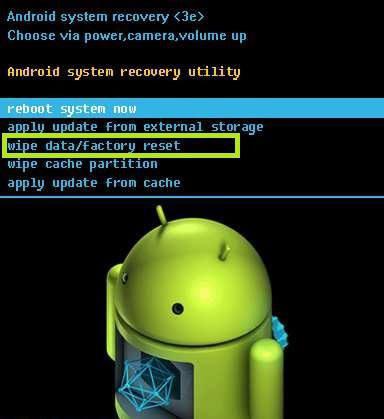
Επαναφορά χρησιμοποιώντας "Ρυθμίσεις"
Εάν με το σύστημα δεν έχετε τίποτα τρομερό συνέβη και μπορείτε εύκολα να φτάσετε σε αυτόν τον τρόπο για εσάς. Στο Πρόσφατες εκδόσεις Υπάρχει ένα στοιχείο "ανάκτηση και επαναφορά". Τώρα κάντε κλικ στην επιλογή "Επαναφορά ρυθμίσεων". Θα έχετε την ευκαιρία να διαβάσετε ένα άλλο μήνυμα ότι τα δεδομένα θα διαγραφούν και θα σκεφτούν καλά αν το χρειάζεστε. Εάν όλα τα κοστούμια - και πάλι επιβεβαιώστε τη δράση, και όλα είναι έτοιμα. Εάν ενδιαφέρεστε για το πώς να κάνετε μια σκληρή επαναφορά στο tablet Android, τότε αυτή η μέθοδος θα πρέπει επίσης να εμφανιστεί. Σε ακραίες περιπτώσεις, η προηγούμενη επιλογή, ωστόσο, για να μπείτε στη λειτουργία "ανάκτησης" στα δισκία είναι αρκετά δύσκολη.
Επαναφορά στις εργοστασιακές ρυθμίσεις χρησιμοποιώντας κώδικα
Λιγότεροι "Android" γνωρίζουν ότι πολλές σημαντικές λειτουργίες μπορούν να εκτελεστούν χρησιμοποιώντας έναν αριθμό ψηφιακών κωδικών που προσλαμβάνονται στον τηλεφωνητή (πίνακας εισόδου αριθμός τηλεφώνου). Δηλαδή, απλά καλέσετε έναν συγκεκριμένο κώδικα, οπότε αν κερδίσετε έναν κανονικό αριθμό και το σύστημα ανταποκρίνεται ανάλογα. Παρακολουθήστε τον κωδικό * 2767 * 3855 # , * # * # * Ή * # * # 7780 # * # * Ανάλογα με το μοντέλο του gadget και οι ρυθμίσεις σας θα απορριφθούν αμέσως χωρίς πρόσθετες επιβεβαιώσεις. Επομένως, σκεφτείτε καλά πριν πληκτρολογήσετε έναν από τους κωδικούς. Αυτή η μέθοδος είναι καλή για την ταχύτητά του και τι είναι κατάλληλο για κινέζικα "Androids". Εάν δεν γνωρίζετε πώς να κάνετε σκληρή επαναφορά Prestigio είναι μια εξαιρετική επιλογή. Τέτοιοι κωδικοί υπάρχουν επίσης για άλλες λειτουργίες και αναπτύχθηκαν σε δοκιμαστικές συσκευές.
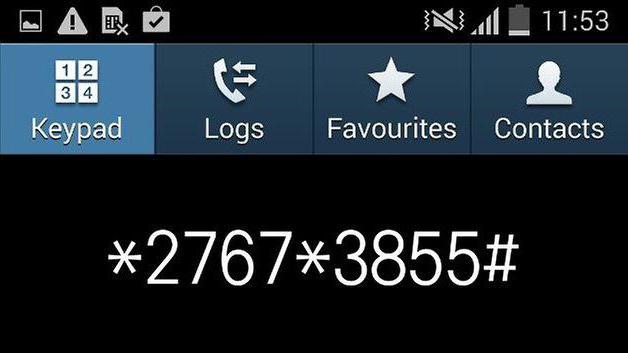
Αυτό είναι όλο. Τώρα ξέρετε πώς να κάνετε μια σκληρή επαναφορά στο Android. Το κύριο πράγμα είναι να το κάνετε με το μυαλό, να επιβραδύνετε και να παρέχετε όλες τις συνέπειες.
Επαναφορά υλικού στο Android, είναι μια σκληρή επαναφορά ( Σκληρή επαναφορά.), Είναι μια άκαμπτη επανεκκίνηση της συσκευής, επίσης επίσης ονομάζεται "πλήρης επαναφορά".
Είναι μια πλήρης επανεκκίνηση της συσκευής, μετά την οποία όλες οι ρυθμίσεις του συστήματος επαναφέρονται από προεπιλογή, τα προγράμματα που έχουν εγκατασταθεί, όλες οι πληροφορίες συστήματος, τα SMS και οι επαφές διαγράφονται. Πληροφορίες που διαγράφονται στη διαδικασία android σκληρή επαναφορά Ήδη δεν θα είναι δυνατόν να επαναφέρετε πίσω, οπότε προτού συνιστάται η διαδικασία πλήρους επαναφοράς για να δημιουργήσετε ένα αντίγραφο ασφαλείας. Ωστόσο, τα δεδομένα της κάρτας μνήμης και οι κάρτες SIM παραμένουν ασφαλείς και συντηρούνται.
Είναι ένα πράγμα αν ο ίδιος ο ίδιος ο χρήστης του smartphone αποφάσισε να κάνει επαναφορά υλικού για να αποκαταστήσει τις εργοστασιακές ρυθμίσεις, αλλά συμβαίνει επίσης ένα τέτοιο φαινόμενο ως μια αυθόρμητη άκαμπτη επανεκκίνηση που συμβαίνει λόγω της σύγκρουσης των εγκατεστημένων εφαρμογών ή απλώς λόγω της συνήθους αποτυχίας του συστήματος .
Γιατί χρειάζεστε σκληρή επαναφορά Android
?Όλα είναι απλά, σε σύγχρονες συσκευές υπό τον έλεγχο του Android OS ένας μεγάλος αριθμός από Εφαρμογές που έχουν χρόνο από καιρό σε καιρό. Αλλά οποιοδήποτε τηλέφωνο Android έχει μια κρυφή περιοχή στην οποία αποθηκεύονται τα αρχεία συστήματος.
Εάν θέλετε απλώς να επιστρέψετε το τηλέφωνο στις τυπικές ρυθμίσεις, τότε η πλήρης επαναφορά γίνεται ως εξής:
1. Εκτελέστε το μενού του τηλεφώνου.
2. Μεταβείτε στις ρυθμίσεις.
3. Ψάχνουμε την ενότητα "Ενσωματωμένη μνήμη".
4. Επιλέξτε με τόλμη "Επαναφορά στις εργοστασιακές ρυθμίσεις / ρυθμίσεις".
Μερικές φορές οι ίδιοι οι χρήστες ρωτούν Λάθος ρυθμίσειςπου οδηγούν στις παγώσεις του smartphone. Ή τυποποιημένη κατάσταση, για παράδειγμα, εγκαταστήσετε Γραφικός κωδικός πρόσβασηςΑλλά το ξέχασε. Τι να κάνω? Και στη συνέχεια ο κατασκευαστής έχει προβλεφθεί όλα. Υπάρχει ένας ορισμένος συνδυασμός των πληκτρολογίων, κατά την εκτέλεση του οποίου το smartphone αποκαθίσταται στις τυπικές ρυθμίσεις του. Όπως όταν αγοράζει.
Στην πραγματικότητα, πώς να κάνετε μια σκληρή επαναφορά αν το τηλέφωνο είναι κρεμασμένο
Για να επιστρέψετε το τηλέφωνο στο πρωτότυπο Ρυθμίσεις συστήματοςΕάν δεν είναι δυνατό να ανοίξετε το μενού, πρέπει πρώτα να ανοίξετε την ανάκτηση του συστήματος Android, η οποία ανοίγει χρησιμοποιώντας τους συνδυασμούς ορισμένων πλήκτρων που παρέχονται από τον κατασκευαστή. Ανάλογα με το μοντέλο smartphone, πρέπει να επιλέξετε συνδυασμούς κλειδιών.
1. Απενεργοποιήστε το smartphone.
2. Κάντε κλικ ταυτόχρονα το επάνω πλήκτρο + ένταξη και κρατήστε πατημένο.
3. Αφού ανοίξει Ανάκτηση μενού.Επιλέξτε Σκουπίστε δεδομένα / εργοστασιακή επαναφορά. (Η πλοήγηση μενού εκτελείται από τα πλήκτρα έντασης ήχου, επιλέξτε το πλήκτρο εγκλεισμού).
4. Βρείτε Ναι - Διαγράψτε όλα τα δεδομένα χρήστη (ναι, διαγράψτε όλα τα δεδομένα χρήστη).
5. Μετά την ολοκλήρωση της διαδικασίας διαγραφής, πατήστε επανεκκίνηση (ή επανεκκίνηση).
Αυτό είναι όλο, το Android σας - το smartphone είναι έτοιμο να σας εξυπηρετήσει πιστά!
Προσοχή!!! Όλες οι ενέργειες που κάνετε με δική σας ευθύνη!
